- Tham gia
- 5/10/17
- Bài viết
- 4,454
- Được thích
- 2,518
2316
#1
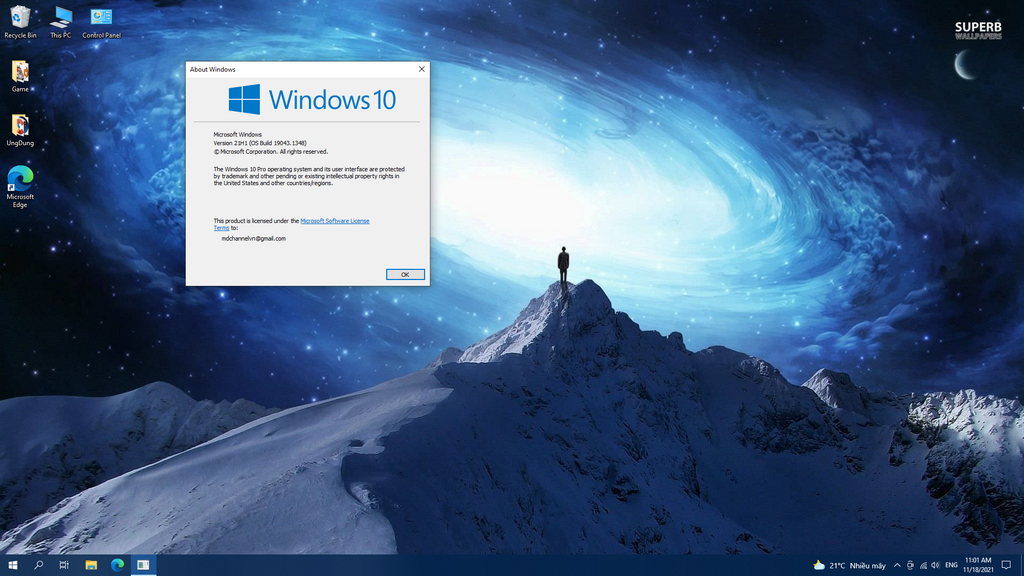
Microsoft hiện đã bắt đầu tung ra Windows 11 cho tất cả các thiết bị đủ điều kiện nâng cấp lên hệ điều hành mới. Nếu bạn đang sở hữu một chiếc PC, laptop đủ cấu hình yêu cầu của Windows 11 nhưng lại không thích giao diện mới của hệ điều hành này hoặc đơn giản không muốn gặp lỗi trong quá trình nâng cấp thì trong bài viết này, TECHRUM sẽ hướng dẫn bạn cách "chặn" tự động cập nhật lên Windows 11 cho PC, laptop của bạn.
Microsoft đã giới thiệu một giá trị TargetReleaseVersion mới trong Windows 10 version 1803 trở lên, cho phép người dùng Windows 10 có thể nâng cấp lên phiên bản mới hoặc giữ nguyên phiên bản hiện tại nếu muốn. Nếu bạn muốn đảm bảo một ngày nào đó mình không thức dậy với Windows 11 được cài đặt trên PC, laptop thì đây là một cách dễ dàng để chặn tự động cập nhật lên Windows 11.
Hướng dẫn chặn tự động cập nhật lên Windows 11
B1: Nhấn tổ hợp phím tắt Windows + R, gõ regedit và nhấn Enter.

B2: Tìm đến đường dẫn Computer Computer\HKEY_LOCAL_MACHINE\SOFTWARE\Microsoft\WindowsUpdate
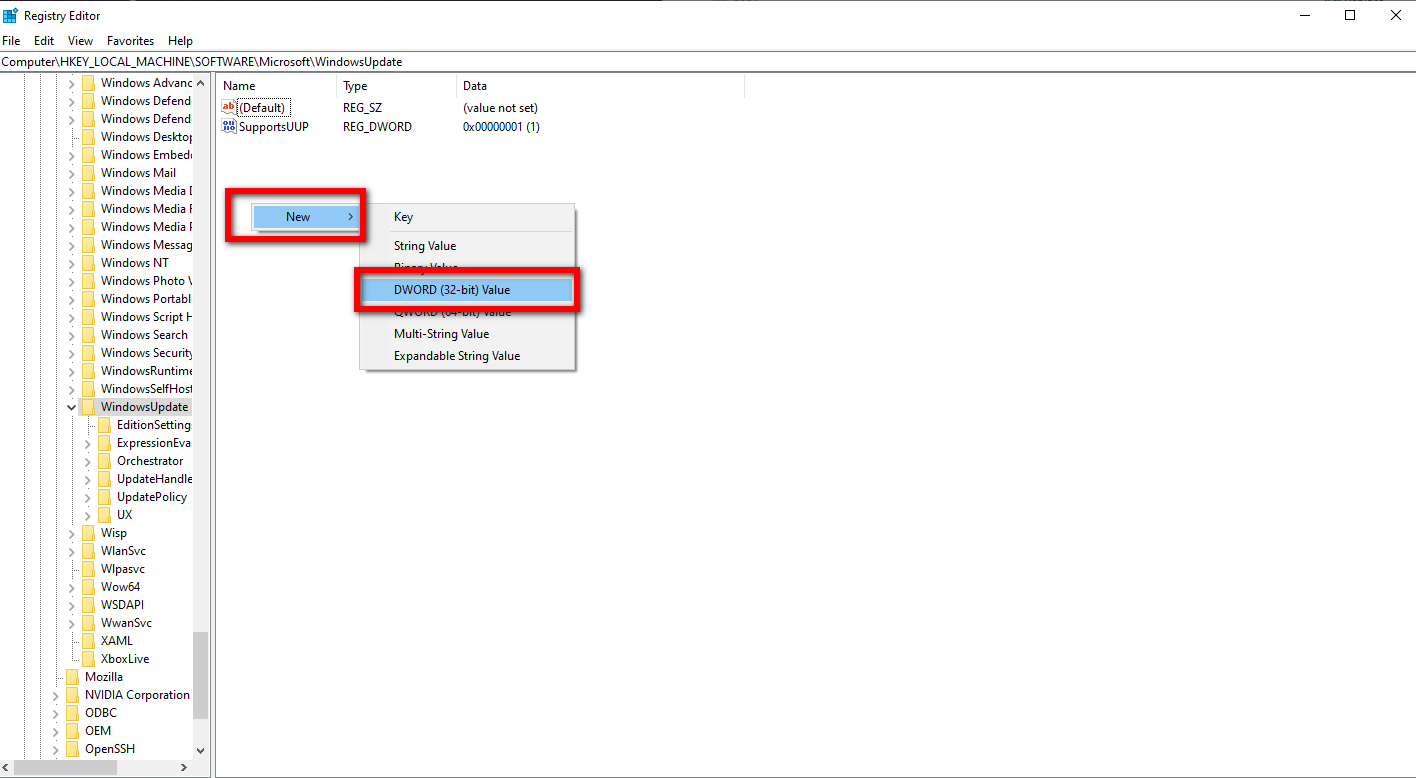
B3: Chuột phải > chọn New > tạo một DWORD (32-bit) mới > đặt tên là TargetReleaseVersion và đặt giá trị của nó là 1.

B3: Tạo một DWORD (32-bit) mới > đặt tên là TargetReleaseVersionInfo và đặt giá trị của nó là 21H1.

B4: Restart lại PC, laptop để thiết đặt được áp dụng. Nếu muốn bật lại tính năng tự động cập nhật lên Windows 11, bạn chỉ cần đặt giá trị của TargetReleaseVersion và TargetReleaseVersionInfo là 0.
Chúc bạn thành công!
Theo MSPoweruser
Xem thêm:





















